4 ワークスペースのカスタマイズ
- ホーム・ページの操作
- お気に入りマネージャの使用
- ユーザー・プリファレンスの設定
- データのパージ
「データのパージ」オプションを使用すると、製品リポジトリから古いOracle GoldenGate Veridata統計を削除できます。
4.1 ホーム・ページの操作
ホーム・ページとは、Oracle GoldenGate Veridata Webユーザー・インタフェースにログインして最初に表示されるページです。これは、実行中または終了した比較ジョブのパーソナライズしたビューで、ここからドリルダウンして具体的な情報を表示できます。このページに表示される情報は、「ホーム」ページのユーザー・プリファレンスで制御されます(「ホーム」ページ・プリファレンスの設定を参照)。
表示オプション
「表示」で、「実行中のジョブ」と「終了したジョブ」を切り替えることができます。
このページをリフレッシュするには、「リフレッシュ」ボタンをクリックします。デフォルトの自動リフレッシュ率は、「ホーム」ページ・プリファレンスの設定で設定できます
チャート・ビュー
「実行中のジョブ」がホーム・ページ・ビューの場合、チャートには、実行中のジョブのすべての比較ペアの集計ステータスが表示されます。「終了したジョブ」がホーム・ページ・ビューの場合、チャート・ビューには、ホーム・ページ・プリファレンスで指定した時間間隔内で終了したジョブのすべての比較ペアが表示されます。
リスト・ビューからのドリルダウン
「実行中のジョブ」または「終了したジョブ」の選択に応じて、リスト・ビューには次の内容が表示されます。
-
実行中または終了した各ジョブの時間および統計。
-
特定のグループおよび比較ペアの詳細を一目で確認できる、展開可能なノード・マーカー(+)。
-
リストされた各オブジェクトから、それぞれのオブジェクトの詳細ページに移動するためのリンク。
実行中のすべてのジョブを表示(実行中のジョブの表示を参照)または終了したすべてのジョブを表示(完了したジョブの表示を参照)するには、ページ下部のリンクをクリックします。
4.1.1 「ホーム」ページ・プリファレンスの設定
「ホーム」ユーザー・プリファレンスでは、ホーム・ページの表示を制御します。このページは、Oracle GoldenGate Veridataにログインすると表示される初期ビューです。
デフォルトのビュー
ホーム・ページのデフォルト・ビューは、終了したジョブまたは実行中のジョブのいずかを表示するように設定できます。
デフォルトのビューは「終了したジョブ」です。このパラメータを使用すると、「終了したジョブの表示(単位)」および「終了したジョブの表示(時間範囲)」の設定がアクティブになり(後述を参照)、終了したジョブが表示される時間範囲を指定できます。
「実行中のジョブ」ビューには、実行中のすべてのジョブのリストが表示されますが、時間範囲でフィルタすることはできません。
お気に入りジョブのみ表示
ホーム・ページをフィルタし、このユーザーの「お気に入り」パネルで構成されたお気に入りのジョブのみを表示します。
終了したジョブの表示(単位)
「デフォルトのビュー」で「終了したジョブ」が選択されている場合にアクティブ化します。「終了したジョブの表示(時間範囲)」の単位を設定します。ドロップダウン・リストから「分間」、「時間」または「日間」を選択します。
終了したジョブの表示(時間範囲)
「デフォルトのビュー」で「終了したジョブ」が選択されている場合にアクティブ化します。ホーム・ページに表示される終了したジョブの数を、「終了したジョブの表示(単位)」で選択した単位の数に制約します。たとえば、単位が「日間」で値が2の場合は、過去2日間で実行が終了したすべてのジョブが表示されます。
親トピック: ホーム・ページの操作
4.2 お気に入りマネージャの使用
頻繁に作業するジョブおよびタスクのリンクを格納するには、お気に入りマネージャを使用します。お気に入りは、Oracle GoldenGate Veridataリポジトリにユーザー・プロファイルの一部として格納されます。お気に入りは、自分のみが利用可能で、Oracle GoldenGate Veridata Webユーザー・インタフェース・アプリケーションのページ(画面の左下側)に表示されます。
Webブラウザのお気に入りやブックマークと同様、お気に入りのリンクをクリックすると、ナビゲーションやフィルタリングを必要とせずに、基礎となるジョブまたはタスクに直接移動できます。たとえば、マップする表が大量にあり、タスクの一部を当日に完了し、残りのタスクを別の日に完了したい場合は、その日の作業をリポジトリに保存して、マッピング・ページをショートカット・リストに保存します。翌日に、ナビゲーション・ペインからタスクに移動することなく、お気に入りのリンクをクリックします。同様に、ジョブを頻繁に実行する場合は、お気に入りのジョブとして追加し、「実行/ジョブの実行」ページから実行するのではなく、お気に入りのリンクをクリックします。
お気に入りのジョブの使用
頻繁に作業するジョブのリンクを格納するには、お気に入りマネージャの「ジョブ」セクションを使用します。このセクションには、ジョブのみを追加できます。グループまたは比較ペアを追加しようとすると、コンテナ・ジョブの名前がお気に入りに追加されます。
お気に入りのジョブは、「ジョブの編集」ページおよび終了したジョブの詳細ページから追加できます。
これらのお気に入りのジョブのみを表示するには、ホーム・ページのユーザー・プリファレンスを設定します。
お気に入りのジョブに使用可能な最新データが常に表示されます。たとえば、ジョブの実行が終了すると、「終了したジョブ」ページに表示されるのと同じデータが表示されます。
お気に入りのジョブを追加するには:
お気に入りマネージャの「ジョブ」の横にある「追加」リンクが表示されたら(表示された場合のみ)、お気に入りのジョブを追加できます。
ジョブを「ジョブ」リストに追加するには、「ジョブ」の横の「追加」リンクをクリックします。ジョブの名前が「ジョブ」セクションに表示されます。
ショートカットの使用
特定のオブジェクト、前のジョブ、グループ、レポートまたはその他のワークフロー・オブジェクトへのリンクを格納するには、お気に入りマネージャの「ショートカット」セクションを使用します。
ジョブを「ジョブ」リストに追加して、「ショートカット」リストにも追加することはできません。ただし、そのジョブの別の実行は「ショートカット」リストに保存できます。終了したジョブを「ショートカット」リストに追加する場合は、履歴から最新の実行または特定の実行にリンクで移動するかを制御できます。
お気に入りのショートカットを追加する手順:
お気に入りマネージャの「ショートカット」の横にある「追加」リンクが表示されたら(表示された場合のみ)、お気に入りのショートカットを追加できます。ショートカットを「ショートカット」リストに追加するには、次のステップに従います。
-
「ショートカット」の横の「追加」リンクをクリックします。「お気に入りに追加」ダイアログ・ボックスが表示され、オブジェクトの名前が「タスク・データ」ボックスに表示されます。
-
説明を「説明」ボックスに入力します。空白を使用できます。重要この説明は、「ショートカット」リストに表示されるため、簡潔にすることをお薦めします。
-
(終了したグループ、ジョブまたは比較ペアのみ)「タスク・タイプ」では、次のいずれかを選択できます。
-
終了したジョブ、グループまたは比較ペアの最新ステータスまたはデータを常に表示するには、「常に最新データを使用」を選択します。オブジェクトのステータスが変更されると、現在の状態が常に表示されます(たとえば、ジョブの最新の実行)。これは、ジョブ、グループまたは比較ペアではないオブジェクトの強制デフォルトです。
-
終了したジョブ、グループまたは比較ペアのステータスまたはデータの統計スナップショットを作成するには、「この時点のデータを使用」を選択します。1つ以上のスナップショット・ビューを作成すると、比較の実行を比較する場合に便利です。終了した同じオブジェクトのスナップショットごとに、異なる名前を指定する必要があります。たとえば、3月末と6月末に実行した同じジョブに対して、ALL_3_31の名前のショートカットとALL_6_30の名前のショートカットを作成できます。
-
ジョブおよびショートカットの編集
保存したジョブまたはショートカットのプロパティを編集できます。編集プロパティは、お気に入りのタイプに応じて、少し異なる場合があります。
お気に入りのジョブまたはショートカットを編集する手順:
-
お気に入りマネージャで、編集するオブジェクトが含まれる「ジョブ」または「ショートカット」セクションのヘッダー・バーにある「編集」をクリックします。「お気に入りタスク・リスト」が表示されます。「お気に入り」列には、お気に入りの項目のタイプ(「ジョブ」または「ショートカット」)が表示されます。
-
必要に応じて、「フィルタ」を展開し、次の属性の1つまたは両方に基づいてリストをフィルタします。
-
「説明」を使用して、ジョブまたはショートカットの名前に基づいてフィルタします。ワイルドカードは使用しないでください。
-
(ショートカットのみ)「次と相似するタスク・タイプを使用」を使用して、タイプ(「常に最新データを使用」または「この時点のデータを使用」)に基づいて、ショートカットをフィルタします。「説明」フィルタと「タスク・タイプ」フィルタを組み合せると、ショートカットとして保存した1つ以上のジョブ、グループまたは比較ペアのすべてのスナップショットをすぐに特定できます。
-
-
次のいずれかの操作を行います。
-
ジョブまたはショートカットを編集するには、リストの「説明」列の名前をクリックし、「タスクの詳細」ページで変更します。
または
-
ジョブまたはショートカットを削除するには、リスト内の名前の横にある「選択」列をクリックし、「削除」をクリックします。
-
親トピック: ワークスペースのカスタマイズ
4.3 ユーザー・プリファレンスの設定
デフォルトのパラメータ設定をカスタマイズして、Oracle GoldenGate Veridata環境の特定の側面をカスタマイズするには、「ユーザー・プリファレンス」ページを使用します。このページにアクセスするには、ナビゲーション・ペインの「オプション/設定」にある「ユーザー・プリファレンス」をクリックします。
次のユーザー・プリファレンス設定を変更できます。
4.3.1 「全般」ユーザー・プリファレンスの設定
「全般」ユーザー・プリファレンスでは基本的なインタフェース設定を制御します。「全般」ユーザー・プリファレンスにアクセスするには:
-
ナビゲーション・ペインの「オプション/設定」で、「ユーザー・プリファレンス」をクリックします。
-
「全般」をクリックします。
ポーリング/リフレッシュ間隔
「実行中のジョブ」ページの統計のリフレッシュ率(秒)を制御します。デフォルトでは30秒ごとにリフレッシュされます。
デフォルトの表示項目数/ページ
Oracle GoldenGate Veridata Webユーザー・インタフェースのリストに表示される項目(既存のグループのリストなど)の数を制御します。デフォルトでは、10個のリスト項目が表示されます。
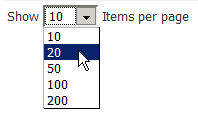
このパラメータの設定は、リストが表示されるページの「表示」ドロップダウン・メニューを使用して、いつでも変更できます。
チャートの表示
「終了したジョブ」ページなど、比較ステータスを表示するページに円グラフをデフォルトで表示するかどうかを制御します。デフォルトでは、チャートが表示されます。
チャート・オプションを含むページで「チャートの表示」 ![]() または「チャートの非表示」
または「チャートの非表示」 ![]() コントロールをクリックして、いつでもこのパラメータの設定をオーバーライドできます。
コントロールをクリックして、いつでもこのパラメータの設定をオーバーライドできます。
「終了したジョブのビュー」および「実行中のジョブのビュー」
これらのパラメータでは、終了したジョブの概要ページおよび実行中のジョブの概要ページに、ジョブ、グループまたは比較ペアの結果を表示するかどうかを制御します。
-
デフォルトの「ジョブ」に設定されている場合は、ジョブ名が表示されます。「開始時間」列および「期間」列は、全体として各ジョブに適用されます。
-
「グループ」に設定されている場合は、ジョブ名およびグループ名が表示されます。「開始時間」列および「期間」列は、全体として各グループに適用されます。
-
「比較ペア」に設定されている場合は、ジョブ名、グループ名および比較ペア名がすべて表示されます。「開始時間」列および「期間」列は、各比較ペアに適用されます。
チャートは、これらのパラメータの影響を受けません。
ユーザー・プリファレンスの設定に戻ります
親トピック: ユーザー・プリファレンスの設定
4.3.2 「ホーム」ページ・プリファレンスの設定
「ホーム」ユーザー・プリファレンスでは、ホーム・ページの表示を制御します。このページは、Oracle GoldenGate Veridataにログインすると表示される初期ビューです。
「ホーム」ユーザー・プリファレンスにアクセスするには:
-
ナビゲーション・ペインの「オプション/設定」で、「ユーザー・プリファレンス」をクリックします。
-
「ホーム」をクリックします。
デフォルトのビュー
ホーム・ページのデフォルト・ビューは、終了したジョブまたは実行中のジョブのいずかを表示するように設定できます。
デフォルトのビューは「終了したジョブ」です。このパラメータを使用すると、「終了したジョブの表示(単位)」および「終了したジョブの表示(時間範囲)」の設定がアクティブになり(後述を参照)、終了したジョブが表示される時間範囲を指定できます。
「実行中のジョブ」ビューには、実行中のすべてのジョブのリストが表示されますが、時間範囲でフィルタすることはできません。
お気に入りジョブのみ表示
ホーム・ページをフィルタし、このユーザーの「お気に入り」パネルで構成されたお気に入りのジョブのみを表示します。
終了したジョブの表示(単位)
「デフォルトのビュー」で「終了したジョブ」が選択されている場合にアクティブ化します。「終了したジョブの表示(時間範囲)」の単位を設定します。ドロップダウン・リストから「分間」、「時間」または「日間」を選択します。
終了したジョブの表示(時間範囲)
「デフォルトのビュー」で「終了したジョブ」が選択されている場合にアクティブ化します。ホーム・ページに表示される終了したジョブの数を、「終了したジョブの表示(単位)」で選択した単位の数に制約します。たとえば、単位が「日間」で値が2の場合は、過去2日間で実行が終了したすべてのジョブが表示されます。
親トピック: ユーザー・プリファレンスの設定
4.4 データのパージ
「データのパージ」オプションを使用すると、製品リポジトリから古いOracle GoldenGate Veridata統計を削除できます。
- Oracle GoldenGate Veridataのユーザー・インタフェースで、「オプション/設定」メニューの「データのパージ」をクリックします。
- 「データのパージ」ページから「日付」と「時間」を選択します。
- 「パージ」をクリックします。
Oracle GoldenGate Veridataリポジトリのデータが選択した日時までパージされます。
親トピック: ワークスペースのカスタマイズ